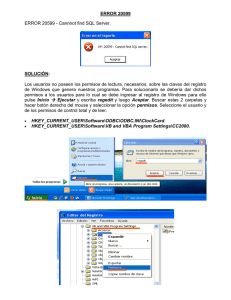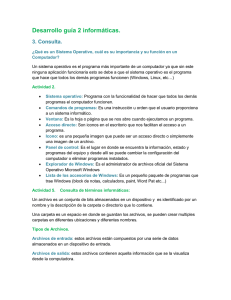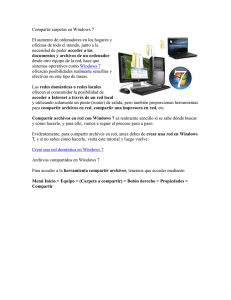Guía de permisos para la instalación del software de TESI (BarbWin
Anuncio
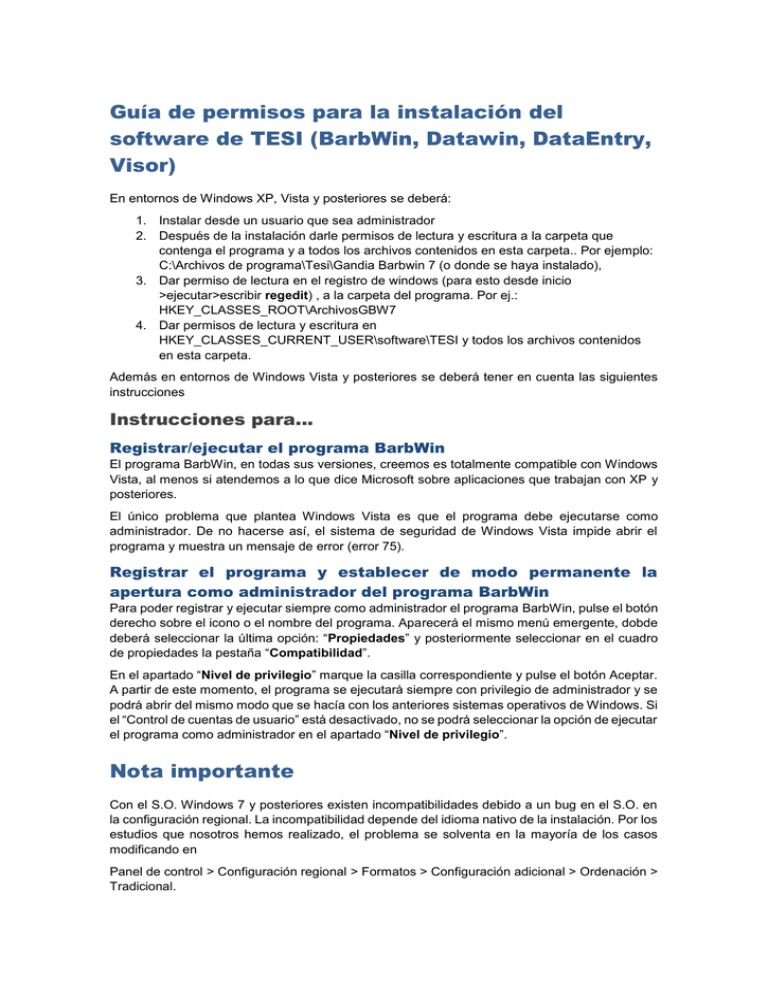
Guía de permisos para la instalación del software de TESI (BarbWin, Datawin, DataEntry, Visor) En entornos de Windows XP, Vista y posteriores se deberá: 1. Instalar desde un usuario que sea administrador 2. Después de la instalación darle permisos de lectura y escritura a la carpeta que contenga el programa y a todos los archivos contenidos en esta carpeta.. Por ejemplo: C:\Archivos de programa\Tesi\Gandia Barbwin 7 (o donde se haya instalado), 3. Dar permiso de lectura en el registro de windows (para esto desde inicio >ejecutar>escribir regedit) , a la carpeta del programa. Por ej.: HKEY_CLASSES_ROOT\ArchivosGBW7 4. Dar permisos de lectura y escritura en HKEY_CLASSES_CURRENT_USER\software\TESI y todos los archivos contenidos en esta carpeta. Además en entornos de Windows Vista y posteriores se deberá tener en cuenta las siguientes instrucciones Instrucciones para… Registrar/ejecutar el programa BarbWin El programa BarbWin, en todas sus versiones, creemos es totalmente compatible con Windows Vista, al menos si atendemos a lo que dice Microsoft sobre aplicaciones que trabajan con XP y posteriores. El único problema que plantea Windows Vista es que el programa debe ejecutarse como administrador. De no hacerse así, el sistema de seguridad de Windows Vista impide abrir el programa y muestra un mensaje de error (error 75). Registrar el programa y establecer de modo permanente la apertura como administrador del programa BarbWin Para poder registrar y ejecutar siempre como administrador el programa BarbWin, pulse el botón derecho sobre el icono o el nombre del programa. Aparecerá el mismo menú emergente, dobde deberá seleccionar la última opción: “Propiedades” y posteriormente seleccionar en el cuadro de propiedades la pestaña “Compatibilidad”. En el apartado “Nivel de privilegio” marque la casilla correspondiente y pulse el botón Aceptar. A partir de este momento, el programa se ejecutará siempre con privilegio de administrador y se podrá abrir del mismo modo que se hacía con los anteriores sistemas operativos de Windows. Si el “Control de cuentas de usuario” está desactivado, no se podrá seleccionar la opción de ejecutar el programa como administrador en el apartado “Nivel de privilegio”. Nota importante Con el S.O. Windows 7 y posteriores existen incompatibilidades debido a un bug en el S.O. en la configuración regional. La incompatibilidad depende del idioma nativo de la instalación. Por los estudios que nosotros hemos realizado, el problema se solventa en la mayoría de los casos modificando en Panel de control > Configuración regional > Formatos > Configuración adicional > Ordenación > Tradicional.